OS X Lion — pierwsze wrażenia
 Redakcja iMaga dostała zaproszenie na zawody „Męskich Zabawek” dla dziennikarzy, na środę o godzinie 15:00. Tak — to dzień, w którym premierę miał Lion. Dosyć długo wahaliśmy się czy jechać, czy odpuścić sobie jazdy na Segwayach, wspinaczki na ściankach i tym podobne zabijanie przypadkowych przechodniów latającymi helikopterami. Jak już zdecydowałem się na uczestnictwo, ubrałem się i jeszcze raz zerknąłem na Twittera. Był! Pojawił się! Bezpośredni link do App Store! O 14:36 autoryzowałem kartę na kwotę € 23.99 i wyszedłem z domu …
Redakcja iMaga dostała zaproszenie na zawody „Męskich Zabawek” dla dziennikarzy, na środę o godzinie 15:00. Tak — to dzień, w którym premierę miał Lion. Dosyć długo wahaliśmy się czy jechać, czy odpuścić sobie jazdy na Segwayach, wspinaczki na ściankach i tym podobne zabijanie przypadkowych przechodniów latającymi helikopterami. Jak już zdecydowałem się na uczestnictwo, ubrałem się i jeszcze raz zerknąłem na Twittera. Był! Pojawił się! Bezpośredni link do App Store! O 14:36 autoryzowałem kartę na kwotę € 23.99 i wyszedłem z domu …
A tak na marginesie: da się wywrócić Segwaya, tym bardziej jeśli ściga się na piachu, po kałużach, wybojach, dziurach i uskokach.
Miałem jednak pisać o Lionie … Nowy system w moim przypadku zainstalował się szybko i bezproblemowo. Miałem w pogotowiu klon dysku systemowego oraz backup Time Machine gdyby przypadkiem coś zaprotestowało. Jak się okazuje, warto mieć backup, bo Michał miał większe problemy niż przeciętny użytkownik.
Spotlight
Jedynym problemem po instalacji nowego OS jaki zauważyłem to było pomieszanie indeksowania moich dysków. W zakładce Privacy miałem pod Snow Leopardem wyłączony klon HDD (czyli Moridin 640GB) oraz Time Machine. Z niewiadomych przyczyn Lion postanowił tutaj coś pozmieniać i wykluczył z indeksowania Macintosh HD. Poprawka na szczęście była szybka i bezbolesna. Samo indeksowanie niestety trochę trwa i jest bardzo procesoro-żerne, więc po zakończeniu instalacji najlepiej zostawić komputer w spokoju, aż skończy. Samo indeksowanie to jedno, ale po tej operacji wykonywanych jest jeszcze kilka czynności (w tle), które również obciążają podzespoły komputera i chwilę trwają. Ciekawscy podejrzą sobie odpowiednie procesy w Monitorze Aktywności, a ja tylko podpowiem, że to właśnie stąd biorą się skoki temperatury i wyjący wentylatory. Najlepiej zostawcie całość w spokoju, aż się wszystkie operacja zakończą.
Launchpad
To jest zdecydowanie najbardziej kretyńska implementacja iOS-ego SpringBoarda jaką w życiu widziałem. Na szczęście nie trzeba z niego korzystać i można zdecydować się na pozostanie przy bardziej tradycyjnym stosie na Docku. Powiedziawszy to, całkowicie rozumiem, że będzie się to idealnie sprawowało dla początkujących i na małych ekranach. Na 27″ to jednak zakrawa na kpinę! Na 60cm szerokości ekranu mam osiem ikon. Osiem! 8! Słownie: o-s-i-e-m! Pomijam już błądzenie wzrokiem po tak dużej powierzchnii w poszukiwaniu czegokolwiek, ale zdecydowanie powinna być wprowadzona możliwość ograniczenia aktywnych wymiarów Launchpada oraz modyfikację wielkości ikon.
Mission Control
Kontrola Misji (a czemu nie skoro jest Lista Czytelnia?) została znienawidzona przez wielu. Ma za cel połączyć i jednocześnie zastąpić Exposé ze Spaces i robi to genialnie. Do tego dochodzi prosta możliwość tworzenia nowych wirtualnych biurek i przełączanie się do pełnoekranowych programów. Całość zmieniła całkowicie moje statyczne podejście do Spaces w Leopard i Snow Leopard — zamiast czterech mam teraz jeden Space, a nowe tworzę na bieżąco jak je potrzebuję. Workflow jest banalnie prosty, a efektywność pracy wzrosła u mnie kilkukrotnie.
Tryb pełnoekranowy
Ponownie — genialne rozwiązanie. Na 27″ być może jest mały overkill przy niektórych probramach, ale ogólnie jest to funkcja, która pozwala się skupić na wykonywanych w danej chwili czynnościach, jednocześnie nie rozpraszając wzroku na podskakujących ikonach w Doku, numerkach informujących o liczbnie nieprzeczytanych Tweetów i tak dalej. O ile sama przeglądarka na iMaku w takim formacie jest również, delikatnie mówiąc, bez sensu, to w końcu odpada konieczność instalowania Glims, który mocno wszystko spowalnia. Będzie to miało szczególne znaczenie dla osób korzystających z MacBook Air 11″, bo jego 768 pionowych pikseli to zdecydowanie za mało.
Naturalne scrollowanie
O ile „pchanie” kartki papieru do góry na iPadzie powinno powodować jej przesuwanie w dół, o tyle na ekranie jednak poruszamy kursor. Przesuwamy przecież palce w dół, aby go skierować w pożądanym kierunku. Apple jednak doszedł do wniosku, że „natural scrolling” za pomocą Magic Mouse’a, Magic Trackpada czy innego gryzonia jest lepszym rozwiązaniem. Być może byłybym w stanie się do tego przyzwyczaić, gdybym miał tylko trackpada, ale kręcenie kółkiem w myszcze jest już kompletnie nieintuicyjne, więc zdecydowałem się na powrót do tradycyjnego modelu. Wystarczy zaznaczyć odpowiednią opcję w Preferencjach Systemowych myszki i/lub trackpada.
Autokorekta
Lion zaadoptował autokorektę podobną do tego w iOS. Można ją włączyć lub wyłączyć za pomocą Preferencji Systemowych -> Język i tekst (lub jakkolwiek to nie nazywałoby się po polsku). Dotychczas spisywało się to całkiem sensownie w Snow Leopard — system prawidłowo rozpoznawał język, w którym pisałem i stosownie sugerował zmiany. Lion z kolei w środku zdania przełącza się pomiędzy angielskim, a polskim i automatycznie zmienia, dla przykładu, „itp” na „tip”.
Funkcja jest na tym etapie (dla mnie) beznajdziejna i została wyłączona. Przypominam, że w Safari autokorektę wyłącza się osobno pod menu Edycja.
Zmiana rozmiaru okien
Nie widziałem, aby Apple tą nową funkcjonalność gdziekolwiek reklamował, ale teraz można zmieniać rozmiar okien nie tylko z dolnego prawego rogu, ale z każdej możliwej strony. Zupełnie jak w Windows.
Warto?
Lion sprawia wrażenie znacznie szybszego w codziennych operacjach i czynnościach, pomimo przynajmniej jednego przykładu, że jest ciut wolniejszy w tych typowych jak kompresja plików czy ich rozpakowywanie. Jednak cały interfejs, całkowicie przeźroczyste szyfrowanie całego dysku twardego, Mission Control czy tryb pełnoekranowy czynią z niego spójny i szybki w użytkowaniu OS, ze znacznie zwiększonym bezpieczeństwem. Do całości dochodzi śmiesznie niska cena, ponieważ możemy Liona zainstalować na wszystkich domowych komputerach, których jesteśmy właścicielami. Firmowi klienci mają również niemały limit pięciu sztuk. To wszystko za € 24.
Ma oczywiście słabe elementy. Nowy iCal ze swoim sraczkowatym kolorem przyprawia mnie o mdłości. Czasami lubi się też przywiesić. Nowy Mail z kolei przekonał mnie do zrezygowania ze Sparrow. Finder i iTunes, teraz w pełni 64-bitowe, jeszcze nie wywołały piłki plażowej. Ten ostatni, znienawidzony przez wielu, powinień działać znacznie szybciej.
Nie zastanawiajcie się — instalujcie w ciemno. Ale dopiero po zrobieniu backupu!

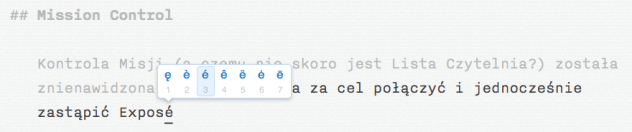
Komentarze: 22
aż przyuważyłem StarCrafta 2 na Docku :D
Tryb Pełnoekranowy to wygląda świetnie, na 13″ MacBooku Pro. Safari ciągle w tym trybie pracuje i jest zadowolone tak samo jak ja, co oczywiście po podłączeniu do zew. monitora traci sens :)
Launchpad świetnie sprawuje się na 24″ 16:10 Led Cinema Display za to na 13 calach to koszmar, jest mniejsza powierzchnia do przeszukania, ale ikony są tak małe i w tak dużych odstępach że nic nie widać, trzeba po kolei wodzić wzrokiem, co mnie zmusza do używania launchpada na dużym ekranie a na mbp zostaję przy siatce z folderu z docka.
Naturalne scrollowanie od razu wyłączyłem co okazało się błędem. Wczoraj zrobiłem sobie przymusową godzinkę ze scrollowaniem „naturalnym”, i cud, to jest świetne, czuje się jak na ipadzie, wszystko się wydaje na prawdę naturalne i automatycznie przestałem mylić mission control z expose.
tylko jest mały problem w reederze, sparrow i innych programach jak nawet appleowy mail robiąc gest góra lub dół, trzema palcami wyskakuje misison control zamiast przechodzić po tematach w aplikacji, strasznie to upierdliwe bo muszę korzystać z kursora czy strzałek. Muszą coś z tym zrobić.
To z czego jestem najbardziej zadowolony to Safari, mistrzostwem świata jest przybliżanie i co więcej skalowanie tekstu, dwupalcowe wracanie do stron bez przeładowywania, zużywa mniej ram, nowe okno pobierania, działa znacznie szybciej. Kawał dobrej roboty!
Zauważyłem teraz przy tych wszystkich nowych ficzerach że praca na macbooku i zewnętrznym monitorze jest całkiem inna, tak jak praca na pełnym ekranie czy launchpad, czuje się jakbym pracował na dwóch innych komputerach.
Aż się zastanawiam nad Mac Mini gdzie wersja z radeonem, i7 oraz 7200rpm tworzy świetny zestaw w super cenie.
Zrób sobie gest expose i mission control na 4 palce(jedno w dół, drugie w gór) nie 3 i będziesz miał po kłopocie.
Niestety to nic nie daje :(
Launchpad do niczego się nie nadaje, nie wiem po co to dali. Mission Control to też jakaś pomyłka, stare expose było o wiele lepsze i wygodniejsze, do niczego też to się nie nadaje. Co fajne to „Fulle” i przełączanie się między nimi gestami.
Co jeszcze fajne to system cały 64bit, nowsze sshd chociaż nie najnowsze. Binarki skompilowane pod Snowem z macports działają pod Lionem jak Vim, wget czy np. MTR.
Lion chyba już poprawnie rozpoznaje rdzenie/wątki w Activity Monitor. W MBP z quad core Sandy Bridge Snow widział w AM tylko jeden rdzeń a powinno być 8 monitorków CPU, przy C2D było/jest poprawnie.
Tutaj taka moja teoria, nie wiem czy poprawna, ale Snow był pisany pod C2D głównie i poprawnie je rozpoznawał. Sandy Bridge już nie umie, dopiero Lion je poprawnie rozpoznaje i wykorzystuje. Albo po prostu w Snow przy Sandy Bridge Activity Monitor źle robił odczyt z konsolowego top(man top). De facto AM to GUI dla topa.
Mail.app ten defaultowy to jakaś pomyłka, tego nie da się używać. Na szczęście można powrócić do starego wyglądu. Jak ktoś nie wie jak to podpowiadam:
Preferences/Viewing i tam ptaka na „Use classic layout” , później View i odznaczamy „Organize by Conversation”, po tych zabiegach Mail.app wygląda po ludzku i nadaje się do używania.
launchpad nie jest taki zły. Ale to kwestia gustu. Tak samo myśle o naturalnym scrollowaniu, dla mnie jest rzeczywiście naturalne :) to wszystko jednak na touchpadzie.
W pierwszych wrażeniach wydaje mi się Wojtku, że skupiłeś się na problemach i wadach związanych z nowym systemem.
Wszystkie te nowości wg mnie są całkiem spoko, ale jedna rzecz strasznie mnie wkurza. Mianowicie nowe gesty są spoko, ale jednego bardzo mi brakuje. W Snow Leopardzie gest „wstecz” trzema palcami działał w Finderze, w iPhoto i w innych aplikacjach gdzie mieliśmy doczynienia z przerzucaniem czegoś, najczęsciej zdjęć. W Lionie gest dwoma palcami „wstecz” działa tylko w Safari, jest to bardzo irytujące, przynajmniej dla mnie bo przyzwyczaiłem się nie klikać strzałki w Finderze.
mi po opanowaniu gestu Lunchpad przypadł do gustu, Mission Control – odpowiada mi, ogólnie SUPER ! Jedyny OGROMNY MINUS – to w Pages, Numbers to sposób zapisywania edytowanego dokumentu w innym miejscu to TOTALNA porażka, no ale .. .. trzeba się przyzwyczaić
A gdzie jest powiększanie, które wcześniej było pod ctrl+scroll?
Jest tak jak było, czyli jak piszesz CRTL+scroll…. nie wiem o co Ci chodzi
No to jedziemy z tym koksem:
Crash to powinno być drugie imię Liona. Nawet jak BTT wyłączę, to wystarczy włączyć gest trzema palcami, głupi pdf otworzyć, szybki myk w jedną i w drugą stronę i jest crash. Ogólnie crash’uje się mnóstwo rzeczy. Wiele programów działa jakby na linii, jakby zaraz miała się wywalić :/.
Parę gestów przestało mi działać. Nie wiem, czy ja je sam ustawiałem, czy były w systemie, ale np. w iTunes w App Store, trzy palce w bok cofało mnie i w drugą stronę analogicznie – w Lionie nie ma. BTT bez którego żyć nie umiem wywala prawie każdą aplikację. Trzy paluchy to dla niego wróg publiczny numer 1. Głęboko liczę, że coś się szybko zmieni, bo dostaje pierdolca :/. Bez BTT to na mac’u nie ma gestów i kropka.
„Podgląd” – tak jak Liona – kocham i nie znoszę, żeby nie powiedzieć, nienawidzę… Zmiana tego paska z stronami, to pierwsza rzecz jaka mnie wnerwiła. Nie wiem, jaki sens/po co to zrobili, ale ja jak na razie nie znalazłem dobrej strony tego posunięcia. Lekko zmodyfikowany nowy wygląd mi nie przeszkadza, dobrze jest zrobić sobie co jakiś czas, jakąś zmianę. Dodali parę opcji, np. podkreślenia itp. – fajnie, przyda się, ale co za burok usunął mi skrót alt+cmd+P ?!?! Ja się grzecznie pytam, co mu na główkę spadło, żeby na tak durny pomysł wpaść ?? Jak ktoś nie obraca pdf’ami na prawo i lewo, to spoko, ale dla mnie, zwłaszcza podczas studiów to jeden z najważniejszych skrót, a właściwie funkcji !!! Dla jasności – nie ma skrótu, nie ma funkcji…
Na plus, że działa szybciej. Tak BTW. była wcześniej ta funkcja do tworzenia podpisów przy użyciu kamerki ??
Time Machine – fajnie, że ulepszają, źle, że przestało mi działać z Synology… dobrze, że nie miałem problemu z aktualizacją, bo bym musiał kombinować z CCC…
iTunes – działa na reszcie szybciej. Zżera trochę więcej, ale działa szybko. Mogli by go zintegrować z CoverSutra xD.
Versions/Auto Save/Resume – fajne, zwłaszcza resume mi podpasiło, ale versions i auto save, też pokocham, kwestia czasu, aż wprowadzą to wszędzie.
Fajnie, że dali w preferencjach zakładkę do kont – to zdecydowanie uporządkuje bajzel z tym i nie będzie trzeba zapewne podawać ich w różnych programach. Kwestia implementacji.
iCal – wygląda jak wygląda, ale nadal na iPhone nie synchronizują się kalendarze z „pełnomocnictwa”. Hmm… ciekawe ile zajmie chłopakom czasu, by się zbystrzeć, że czegoś nie ma. A może to ja jestem ułomny ??
Finder – przebudowali, fajnie, dodali nową zakładkę, ale nadal jeśli nie masz TotalFindera, to… nie masz TotalFindera… Poza tym, czy tylko mi nie działa powiększanie/zmniejszanie ikonek gestem pinch ??
Safari – giga plus, chodzi szybko, mniej zżera, w ogóle cudownie. Gdyby tylko jeszcze do tego okna pobierania był skrót, to już bym zakończył na pochwałach. Wawaliło Ci się Safari ?? Np. odpalasz i sam przywraca karty, bez zbędnych ceremedi.
Książka adresowa – wygląda super. W sumie, to robi to co ma robić, wiec jest git :).
FaceTime – myślę, że będzie tak jak z mobileMe – przyjdzie Stave i spyta „Czemu to k…. nie działa ??”. Na chwilę obecną to porażka, nie działa od i tyle, aż dziw, że się uruchamia.
Ciekawe czy coś w zarządzaniu ramem zmienili. Programy mają to do siebie, że podczas działania zżerają więcej niż powinny. System powinien przebudowywać/przeładowywać ( wszystko mi jedno ) sam co jakiś czas ram, zwłaszcza w nie aktywnych przez jakiś czas aplikacji. Jest to o tyle ważne, że po iFreeMem da się pracować, a bez nie zawsze. Jak „system” zje cały ram, to nie tylko się app’y wieszają, ale i krzaczą. No, ale tu trzeba jeszcze trochę popracować, żeby to zauważyć.
Nie działa Find My Mac -buuuuu :(. Trzeba czekać do iOS 5.
Ikonki – może nie padłem na krzyż z wrażenia, ale nie wadzą mi też. Dobrze zrobi jakieś zmiana. Za te 2 lata będzie kolejna, więc jak dla mnie, gites :).
Mail – moim zdaniem, jest lepiej. Wygodniej będzie pracować, przynajmniej dla mnie, ale jak widać, jest to kwestią gustu.
Nadal nie widzę opcji, jaką ma Windows, czyli powiększenie całego interface’u. Rozdzielczość daje prawie… to samo. Po co mi to ?? A no po to, że jak podłącze mac’a pod TV, to jeszcze coś zobaczyć by się przydało ;). Będę posiłkował się rozdzielczością, ale wolałbym jakieś rozwiązanie w stylu Apple.
Szkoda, że nie można edytować rtf’ów i txt w szybkim podglądzie, może kiedyś ;).
Dobra dwa ostatnie ( chyba ostatnie ) tematy zostawiłem sobie na koniec :D.
Mission Control – ech… no w sumie jest fajne, ładnie to wygląda łatwiej znaleźć to jedno okienko pod warunkiem, że nie ma dużo okienek danego programu… W tedy trzeba wrócić do starego Exposé. Jest, więc jest niby git, no ale jeśli chce się przełączyć z 1 okna pierwszego app’u do np. 4 okna drugiego app’u, to teraz muszę najpierw wybrać ten app, a potem włączyć Exposé 4’rema paluchami… Więcej czasu to zajmuje, no ale chyba więcej korzyści będzie z tego app’u, niż problemów, więc na plus :). Zauważyłem też, czego wcześniej nie wiedziałem, że przycisk F3 ma 4 funkcje. Sam jeden oraz kombinacje z ctrl, alt i jabłuszkiem. Dobrze wiedzieć, może się przydać :). Muszę tylko zamienić jakoś jabłuszko z ctrl’em i będzie super.
Launchpad – ktoś go lubi xD ?? Ja po części go lubię, ale za razem nie znoszę, jak całego Liona :P. Sam pomysł jest super, od dawna na niego czekałem, ale ma jakieś kosmiczne braki. Brak jakiegoś paska wyszukiwania, brak opcji sortowania, brak reakcje na wciskane klawisze, tzn. piszę np. „fin” i zaznacza mi Findera, bo tylko on zaczyna się na „fin”. To przecież podstawowa funkcja, tak ciężko to zauważyć ?? Myślę jednak, że to po prostu marketing… Dobra jedziemy dalej – brak opcji jeżdżenia po apach kursorami, usuwalne są app’y tylko kupione z Mac App Store, jak mam włączone stałą opcję edycji, to zaznaczanie kilku app’ów żeby je przenieść, to też powinno być oczywiste i zaimplementowane… Szukaj „tatka latka” takiej opcji. Ciekawe też kiedy ikonki „ożyją”. Opcja komentarza przy app’ie, albo chociaż odnośnika do Mac App Store, to już nie wymagam, ale ja mam ponad 200 app’ów, to po prostu zapominam, co było do czego… Poza tym, można po prostu zobaczyć, co tam u producenta słychać – darmowa promocja. Może kiedyś zobaczę taką opcję… Brak szybkiego usuwania katalogów, jeden klik i wszystko wyskakuje na zewnątrz, jak i szybkiego ich tworzenia – zaznaczam klikam ( i to z różnych kart !!! ) przeciągam na jedną i gotowe. Mhm… jak wcześniej… O skalowaniu, czy ilość app’ów w wierszach i kolumnach, to tylko napomnę… Nie będę już szukał na siłę czegoś i tak jest tego już dużo. Suma summarum – gniot… gniot z potencjałem, gniot którego będę używał… Paradoks, ale jest wygodniejszy dla mnie od folderu w doku, bo ma to, czego nie ma folder – prostego grupowania ( tak można utworzyć folder, ale niektóre appy nie lubią tego podczas aktualizacji :/ ). Poza tym na 15″ jest jeszcze przejrzyście.
Jest jeszcze masę pierdółek, których już nawet nie zauważam, bo stały się dla mnie naturalne, ale też dobrze, że poprawiają. Od taki spotlight. Pomijam dodatkowe opcje jakie daje – przede wszystkim działa szybciej !!!
Na koniec chciałbym napisać, że Lion naprawdę przyspieszył. Nie są to jakieś „pszcze gatki” tylko coś namacalnego, realnego. Wszystko działa szybciej, szybciej zamyka, szybciej otwiera, czy to app’y czy sam system. Nie można powiedzieć, że to 2x szybciej, ale odczuwalnie, na tyle, że dla samego przyspieszenia zrobiłbym aktualizacje :). Szkoda tylko, że tak niestabilny jest, ale to kwestia pach’a może dwóch, które pewnie wciągu miecha, może dwóch wyjdą i problem zniknie. BTW. Tapeta jest super xD.
No i tyle na razie. Sporo wyszło, no ale przecież Lion to NIE update, więc nie ma co się dziwić ;).
Dziękuje za uwagę, gratuluje i dziękuje temu, kto to doczytał, dobranoc, cześć, pa :) !!!
@Dariusz Gardyński Wiele rzeczy jest jeszcze w Lionie niedopracowanych np. te gesty, o których spomniałeś, trzy palce w itunes czy w finderze – to akurat było przydatne i usuneli, pinch – faktycznie u mnie też nie działa do powiększania ikonek. Możemy mieć jedynie nadzieje, że w aktualizacji Liona gesty zostaną dopracowane.
Zauważyłem jeszcze dwie rzeczy, w tym jedna, to chyba bug.
Po zamknięciu MBP z podłączonym monitorem zewnętrznym, komputer nie przechodzi w stan czuwania, tylko wyłącza monitor w lapku i pracuje na zewnętrznym monitorze ( nareszcie ?? ).
Druga rzecz to Wi-Fi. Tak się składa, że mam 3 warstwy OSI, w tym dwie po Wi-Fi, tak że drugi router jest „przedłużeniem” pierwszego, ale nie widzi tego co jest podłączone do routera pierwszego. No i teraz, gdy pracuje na pierwszym routerze ( przy nim = dobry sygnał ), po rozłączeniu się i próbie połączenia, łączy mnie z drugim routerem… Pomaga, aczkolwiek nie ma reguły, wyłączenie Wi-Fi, przejście w stan czuwania, otworzenie i włączenie Wi-Fi. Za którymś razem zaskakuje. Warto jest spróbować przyłączyć się do innej sieci, nawet bez dostępu, jeśli takową mamy w zasięgu, bo w tedy wyskakują dwa routery i można wybrać ten, który nam odpowiada. Pomaga oczywiście restart komputera… W SL nie było problemu.
Powtórzę to co jużpisałem w innym miejscu – na iMac z 2007 nie można zainstalować polskiego głosu – komunikat – „brak połączenia z Internetem”, chociaż na macbooku z 2008 r. głos „Agata” zainstalował się. I jeszcze jedna rzecz przed chwilą zauważona – strasznie wolno wskakuje dock gdy coś oglądam w trybie pełnoekranowym, np. teraz Safari.
Co do trybu pełno ekranowego, to zauważyłem, że trzeba zjechać myszką na sam dół, póścić, jeśli to jest touchpad ( nie mam myszki ) i jeszcze raz zjechać w dół. Działa za każdym razem. To chyba ma tak być.
Ale toż to GM – tu nie ma o czym pisać (pierwsze wrażenia – jest nadmiar spóźnione) :)
No przykro mi, że Ciebie zawiodłem, ale nie korzystałem z GM.
Ale od sprawy merytorycznej super – bez zbędnych ceregieli i słodzenia.
Nie wiem dlaczego autor na ekranie ma 8 ikon Launchpda. Ja na moim MBP mam ich 40.
W rzędzie. :) x5 rzędów to 40 właśnie. Za mało.
osiem w poziomie, pięć w pionie, wychodzi 40 ;P